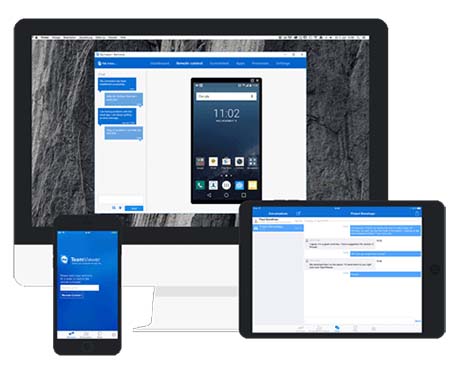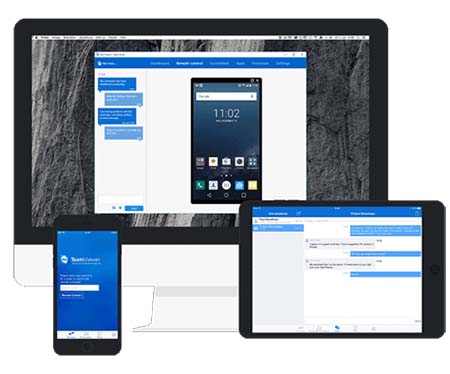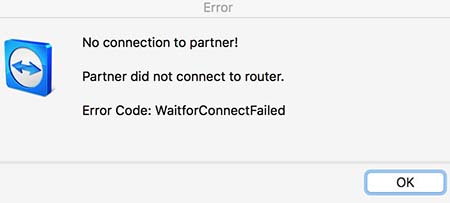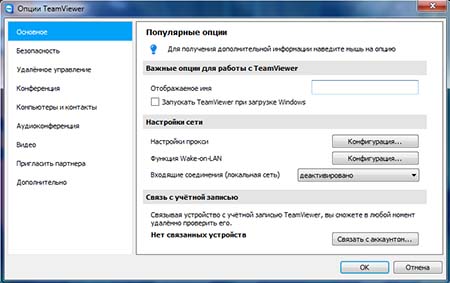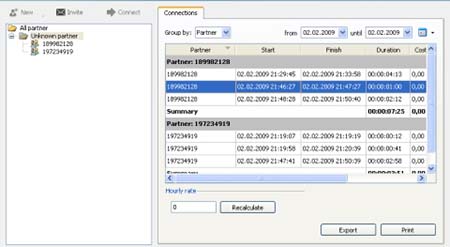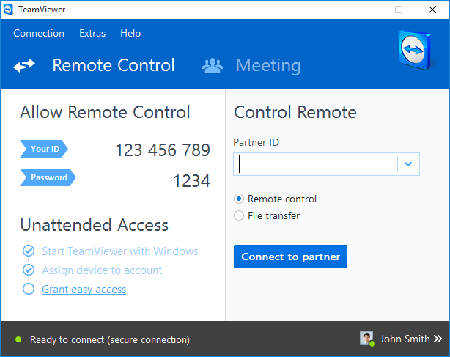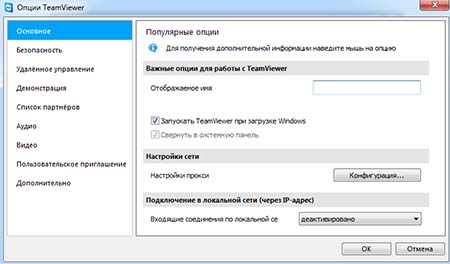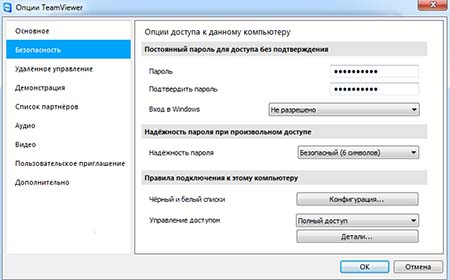что значит идентификация отклонена в teamviewer
Ошибка в TeamViewer — идентификация отклонена
TeamViewer — самая простая и удобная программа для удаленного управления компьютером. Настройка соединения между устройствами с ее помощью происходит в считанные секунды. Помешать удаленному доступу может ошибка «Идентификация отклонена». К счастью, исправить ее не составит труда.
Что значит ошибка «Идентификация отклонена»
Проблема удаленного доступа к рабочему столу возникает из-за неудачной идентификации у каждого третьего пользователя. Она не зависит от версии программы, поскольку связана с действиями владельцев обоих устройств, качеством соединения или системными ошибками.
Суть заключается в том, что при попытке подключиться к удаленному компьютеру соединение не устанавливается. Проблема возникает после ввода ID и пароля, после чего попытка подключения обрывается с ошибкой «Идентификация отклонена».
Причины неудачной идентификации
Существует несколько основных причин возникновения ошибки при попытке идентифицировать устройства в TeamViewer:
Как исправить ошибку
Перед тем как выполнять сложные действия в попытках устранить проблему, следует перезагрузить программу. Повторную попытку подключения стоит осуществлять после уточнения ID и пароля подключаемого устройства: рекомендуется копировать их, а не вводить вручную во избежание опечаток.
Обязательно стоит проверить качество интернет-подключения: вводимые данные не могут быть проверены из-за слабого сигнала сети. Если на компьютере активны другие программы, использующие интернет (работающие антивирусное обеспечение, торрент-клиенты, браузеры), рекомендуется временно отключить их для снижения нагрузки на сеть.
Иногда ошибка возникает из-за повреждения файлов программы или некорректной установки программного обеспечения. Устранить проблему позволит полное удаление и переустановка TeamViewer. В качестве альтернативного варианта можно скачать TeamViewer Portable и запустить программу, применив портативный режим.
Самой серьезной проблемой является наличие в системе вирусов. Если ни один из предыдущих способов не помог, следует проверить системные файлы либо установленными антивирусами, либо портативными утилитами (например, Dr.Web CureIt или Kaspersky Virus Removal Tool).
Ошибка идентификации характерна как для TeamViewer, так и для других программам для удаленного доступа. Причины проблемы чаще всего заключаются в неправильных настройках или качестве соединения, поэтому устранить ее легко. В редких случаях ошибка возникает из-за повреждения файлов программы или вирусов: в таких ситуация помогает только комплексное решение.
Teamviewer идентификация отклонена что делать —
TeamViewer на русском скачать бесплатно
Активировать вкладку «дополнительно». В ней найти «Сетевой адрес». Его нужно поменять на любые другие значения;
В правой части реестра нажать на параметр «LastDetectionTime». Меняем его значение на «0», вместо установленного там значения
Нажимаем «Win» + «R» чтобы вызвать командную строку, Набираем в командной строке regedit
Сохраняем сделанные изменения
Удаленное управление компьютером для помощи пользователю
Удаленный доступ к рабочему столу и компьютеру в целом — наиболее используемая возможность TeamViewer. Наиболее часто приходится подключаться к клиенту, у которого загружен модуль TeamViewer Quick Support, который не требует установки и прост в использовании. (QuickSupport работает только в Windows и Mac OS X).
Главное окно TeamViewer Quick Support
После того, как пользователь загрузит QuickSupport, ему будет достаточно запустить программу и сообщить Вам ID и пароль, которые она отобразит. Вам же потребуется ввести ID партнера в главном окне TeamViewer, нажать кнопку «Подключиться к партнеру», после чего ввести пароль, который запросит система. После подключения вы увидите рабочий стол удаленного компьютера и сможете проделать все необходимые действия.
Главное окно программы для удаленного управления компьютером TeamViewer
Аналогичным образом вы можете удаленно управлять своим компьютером, на котором установлена полная версия TeamViewer. Если вы задали личный пароль при установке или в настройках программы, то, при условии что ваш компьютер подключен к сети Интернет, вы можете получить к нему доступ с любого другого компьютера или мобильного устройства, на котором установлен TeamViewer.
Четвертая причина: технические работы
Продолжая разбираться в вопросе, как подключиться через TeamViewer к другому ПК, если появляется ошибка, мы не можем игнорировать наличие возможных технических работ серверов программы. Чтобы в этом убедиться, вам всего-навсего необходимо зайти на сайт разработчиков — обычно, когда проводятся плановые работы, на сайте висит упоминание об этом. Если это действительно так, то вам остается лишь ждать — к слову, на сайте может быть написано время приблизительного их окончания.
Отключение антивируса и брандмауэра
После загрузки откройте установочный файл и запустите установку. Чтобы ошибки « the remote TeamViewer is running an old version which is out of date » или другой её вариант « version out-of-date Update the remove TeamViewer » больше не появлялись, программу нужно правильно настроить.
Далее рассмотрим все вероятные причины, и научим вас их устранять.
- Выберите внизу маленькую стрелочку и откроется небольшое окно с запущенными программами;
TeamViewer: сменить пароль
Постоянный пароль в программе удобно использовать для осуществления доступа на проверенные устройства, например, домашние ПК. Для того чтобы изменить пароль, необходимо выбрать вкладку «Дополнительно».
Перейдите в пункт «Опции». Откроется диалоговое окно со список подразделов, которые можно настраивать. Следует выбрать раздел «Безопасность». В настройках можно ввести новый личный пароль, подтвердить его, и таким образом, кодовое слово будет изменено.
Идентификация отклонена в ТимВивер
Идентификация в TeamViewer может быть отклонена при попытке подключения к удаленному устройству. Почему же это случается? Работающие антивирусное обеспечение, которое имеет название Firewall чаще всего, есть причиной подобной ошибки. Кроме того данная ошибка может возникать в том случае, если удаленный пользователь сам отклоняет соединение.
Попробуйте восстановить программное обеспечение и отключить Firewall для устранения ошибки. Чтобы обеспечить нормальный доступ к удаленному компьютеру иногда требуется ручная установка пароля.
Как исправить «Waitforconnectfailed» в TeamViewer
Эта ошибка возникает при запуске программы в процессе установки.
Причинами возникновения могут быть:
Чтобы устранить ошибку необходимо:
Другие причины ошибок и способы их решения
Возникают они из-за:
Решить проблемы можно так:
Заключение
Совершите прямое подключение к сетевому кабелю компьютера или ноутбука, если вышеуказанные манипуляции не помогли. Если даже при прямом подключении не работает интернет, то оставьте заявку в техническую поддержку вашего провайдера.
Работа в TeamViewer
Как устранить проблему, будет рассказано чуть ниже, сейчас же стоит рассказать, как подключиться к компьютеру через TeamViewer, потому что, возможно, вы это делаете не совсем правильно, из-за чего и возникают неполадки.
Итак, для начала запускаем саму программу, по итогу у вас должно открыться окно, в котором указан ваш ID и пароль в графе «Разрешить управление», если это не так, то, скорее всего, вы находитесь не на той вкладке. В верхней части программы нажмите по вкладке «Удаленное управление».
Далее, чтобы произвести подключение к другому компьютеру, вам необходимо обратить внимание на группу «Управлять компьютером». В ней вам следует ввести ID компьютера, к которому вы будете подключаться, выбрать тип подключения (удаленное или передача файлов) и нажать кнопку «Подключиться к партнеру». После этого появится окошко, в которое вы должны ввести пароль, его вам должен сказать пользователь другого ПК.
После всех проделанных действий должно установиться соединение, и вы увидите рабочий стол ОС, к которому подключались. Если, выполнив эту инструкцию, вы не достигли желаемого результата, то попробуйте найти решение ниже по тексту.
TeamViewer не готов, проверьте подключение что делать?
Если программа не запускается, нужно проверить настройки антивируса, брандмауэра. Перед выполнений действий, убедитесь, что установка программы была осуществлена правильно. Нелишним будет сканировать ПК на наличие вирусов.
Инструмент для удаленного доступа TeamViewer может некорректно включаться, если запуск произведен не от имени администратора. Еще одной распространенной причиной могут быть неполадки с сетью, проблемы с сервером.
TeamViewer: как убрать всплывающее окно
Чтобы убрать всплывающее окно в программе для удаленного доступа после завершения сеанса, нужно приобрести ПО для коммерческого использования. Применение некоммерческой версии подразумевает появления окна с сообщением.
При установлении связи с удаленным устройством в правом нижнем углу появляется окно с сообщением о подключении. ПО предназначено для осуществления санкционированного доступа, поэтому пользователь получает сообщение с предупреждением о том, что к его ПК пытаются осуществить подключение.
Что значит ошибка «Идентификация отклонена»
Проблема удаленного доступа к рабочему столу возникает из-за неудачной идентификации у каждого третьего пользователя. Она не зависит от версии программы, поскольку связана с действиями владельцев обоих устройств, качеством соединения или системными ошибками.
Суть заключается в том, что при попытке подключиться к удаленному компьютеру соединение не устанавливается. Проблема возникает после ввода ID и пароля, после чего попытка подключения обрывается с ошибкой «Идентификация отклонена».
«Waitforconnectfailed» TeamViewer как исправить?
Одна из распространенных ошибок, которая может возникнуть и в процессе установки программы, и при запуске. Причины возникновения:
Основными рекомендациями по устранению ошибки являются:
Как удалить TeamViewer полностью с компьютера
Деинсталляция программы производится стандартным способом через Проводник. Если больше нет необходимости в использовании программы, вы можете удалить ее. Через меню «Пуск» следует зайти в «Панель управления». Зайдя в раздел «Программы», выберите TeamViewer.
Кликнув правой кнопкой мыши на ПО, нужно нажать на пункт «Удалить». Желательно перезагрузить ПК после удаления всех компонентов программы.
Как сделать, чтобы TeamViewer не отключался
У ПО есть два вида использования: коммерческое и некоммерческое. Некоммерческое использование предполагает применение программы в личных целях, без соединения с большим количеством компьютеров. Если обнаружено соединение с корпоративными компьютерами, либо попытка доступа из офиса к домашнему компьютеру, сеанс связи может ограничиваться.
В таком случае TeamViewer обеспечивает соединение для удаленного доступа в течение короткого промежутка времени, сначала 10, а потом 5 минут. Чтобы избежать ограничения связи, следует использовать некоммерческую версию ПО исключительно в личных целях, либо приобрести лицензионную коммерческую версию программы.
Как исправить ошибку
Перед тем как выполнять сложные действия в попытках устранить проблему, следует перезагрузить программу. Повторную попытку подключения стоит осуществлять после уточнения ID и пароля подключаемого устройства: рекомендуется копировать их, а не вводить вручную во избежание опечаток.
Обязательно стоит проверить качество интернет-подключения: вводимые данные не могут быть проверены из-за слабого сигнала сети. Если на компьютере активны другие программы, использующие интернет (работающие антивирусное обеспечение, торрент-клиенты, браузеры), рекомендуется временно отключить их для снижения нагрузки на сеть.
Иногда ошибка возникает из-за повреждения файлов программы или некорректной установки программного обеспечения. Устранить проблему позволит полное удаление и переустановка TeamViewer. В качестве альтернативного варианта можно скачать TeamViewer Portable и запустить программу, применив портативный режим.
Самой серьезной проблемой является наличие в системе вирусов. Если ни один из предыдущих способов не помог, следует проверить системные файлы либо установленными антивирусами, либо портативными утилитами (например, Dr.Web CureIt или Kaspersky Virus Removal Tool).
Ошибка идентификации характерна как для TeamViewer, так и для других программам для удаленного доступа. Причины проблемы чаще всего заключаются в неправильных настройках или качестве соединения, поэтому устранить ее легко. В редких случаях ошибка возникает из-за повреждения файлов программы или вирусов: в таких ситуация помогает только комплексное решение.
TeamViewer идентификация отклонена
Тимвивер – популярная утилита для удалённого доступа, созданная немецкой компанией. Функциональная программа позволяет создавать конференции, общаться, записывать видео, устраивать презентации, изменять настройки операционной системы и многое другой. Разработчики постоянно дорабатывают приложение, добавляют новые опции и устраняют ошибки. Для использования утилиты юзеру нужно создать аккаунт и авторизоваться.
Что такое идентификация?
После запуска приложения пользователю следует ввести пароль и логин. Эта информация необходима для авторизации в программе и подключения к партнёрам. Для работы с утилитой требуется регистрация, которая выполняется на официальном сайте либо в самой программе. Только зарегистрированные пользователи могут удалённо управлять компьютером.
Для выполнения идентификации нужно:
Иногда пользователь задают вопрос, почему в TeamViewer отключена идентификация? Есть несколько причин проблемы.
Особенности идентификации
Пользователь не сможет авторизоваться в приложении, есть ввёл неправильный логин либо пароль. Иногда, причиной неудачной идентификации становятся цифры и значки, использующиеся в качестве пароля. Приложение не всегда корректно распознаёт символы. Поэтому, при составлении пароля рекомендуется использовать только буквы.
Также если в TeamViewer идентификация отклонена причины могут крыться в самой программе. В утилите может произойти сбой или ошибка. Юзеру следует проверить свои данные, для этого нужно авторизоваться на официальном сайте. Если распознование прошло успешно, стоит переустановить или обновить утилиту.
Часто задаваемые вопросы об использовании программы TeamViewer (часть 3)
Многофункциональный инструмент TeamViewer, обеспечивающий удаленное внешнее управление ПК, имеет несколько режимов работы, и довольно простую систему настроек. Программу можно использовать для проведения конференций, многопользовательского чата, печати файлов с удаленного компьютера и многого другого.
Присутствуют также разные виды установки – ПО можно запускать при необходимости без инсталляции, применяя портативный режим. У пользователей могут возникнуть вопросы по поводу некоторых нюансов использования инструмента. Чтобы не возникло сложностей при эксплуатации, рекомендуем приобрести ключ лицензии TeamViewer. Настройка лицензионной версии не отличается особой сложностью, при необходимости всегда можно обратиться в службу техподдержки.
TeamViewer: идентификация отклонена, что делать
Может возникнуть ситуация, когда при попытке подключиться к удаленному устройству программа выдает сообщение: «Идентификация отклонена». Причиной может быть работающее антивирусное обеспечение, фаервол. Также соединение с ПК невозможно установить, если удаленный пользователь отклоняет его.
Чтобы устранить проблему, попробуйте поставить ПО в список исключений в антивирусе, временно отключить фаервол. Иногда нужно вручную устанавливать пароль на удаленном компьютере, чтобы обеспечить корректный доступ.
Одна из распространенных ошибок, которая может возникнуть и в процессе установки программы, и при запуске. Причины возникновения:
Основными рекомендациями по устранению ошибки являются:
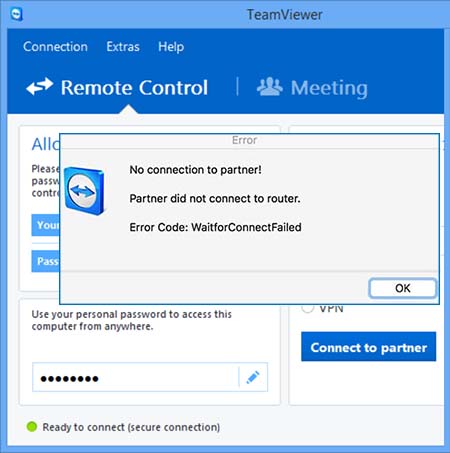
Если программа не запускается, нужно проверить настройки антивируса, брандмауэра. Перед выполнений действий, убедитесь, что установка программы была осуществлена правильно. Нелишним будет сканировать ПК на наличие вирусов.
Инструмент для удаленного доступа TeamViewer может некорректно включаться, если запуск произведен не от имени администратора. Еще одной распространенной причиной могут быть неполадки с сетью, проблемы с сервером.
TeamViewer: ошибка согласования протоколов, как исправить?
Возможной причиной данной ошибки является несовпадение используемых версий программы на удаленном компьютере и ПК администратора. Также программа может быть неактуальной версии, которая не поддерживается другим устройством. Для уточнения причины рекомендуем обратиться в техподдержку.
TeamViewer: как убрать всплывающее окно
Чтобы убрать всплывающее окно в программе для удаленного доступа после завершения сеанса, нужно приобрести ПО для коммерческого использования. Применение некоммерческой версии подразумевает появления окна с сообщением.
При установлении связи с удаленным устройством в правом нижнем углу появляется окно с сообщением о подключении. ПО предназначено для осуществления санкционированного доступа, поэтому пользователь получает сообщение с предупреждением о том, что к его ПК пытаются осуществить подключение.
Как сделать, чтобы TeamViewer не отключался
У ПО есть два вида использования: коммерческое и некоммерческое. Некоммерческое использование предполагает применение программы в личных целях, без соединения с большим количеством компьютеров. Если обнаружено соединение с корпоративными компьютерами, либо попытка доступа из офиса к домашнему компьютеру, сеанс связи может ограничиваться.
В таком случае TeamViewer обеспечивает соединение для удаленного доступа в течение короткого промежутка времени, сначала 10, а потом 5 минут. Чтобы избежать ограничения связи, следует использовать некоммерческую версию ПО исключительно в личных целях, либо приобрести лицензионную коммерческую версию программы.
Как отключить TeamViewer
После использования программы, если в ближайшее время вы ее не будете использовать, можно отключить TeamViewer. В меню найдите вкладку «Подключение» и левой кнопкой мыши кликните на нем. Выберите пункт «Выйти из TeamViewer». Программа будет закрыта.
Если вы не запускали ПО, но в процессах в Диспетчере Задач она отражается, значит в TeamViewer включена функция автозагрузки вместе с ОС. Чтобы отключить автозапуск, нужно убрать в настройках «Основное» опцию «Запускать TeamViewer при загрузке Windows».
Можно ли играть через TeamViewer
Через ПО возможен запуск игры на удаленном устройстве. Однако, существует вероятность, что вместо изображения будет черный экран, либо сама игра будет отображаться покадрово. Такая ситуация может возникать из-за настроек TeamViewer, которые оптимизированы для улучшения качества связи, экономии трафика.
Если игра занимает много оперативной памяти, там используется 3D-графика – скорости Интернет-канала возможно не хватит, для качественного соединения. Рекомендуем использовать программу для удаленного управления компьютером с целью выполнения бизнес-задач. В таком случае, программа будет работать корректно и проблем возникнуть не должно.
TeamViewer: сменить пароль
Постоянный пароль в программе удобно использовать для осуществления доступа на проверенные устройства, например, домашние ПК. Для того чтобы изменить пароль, необходимо выбрать вкладку «Дополнительно».
Перейдите в пункт «Опции». Откроется диалоговое окно со список подразделов, которые можно настраивать. Следует выбрать раздел «Безопасность». В настройках можно ввести новый личный пароль, подтвердить его, и таким образом, кодовое слово будет изменено.
Как удалить TeamViewer полностью с компьютера
Деинсталляция программы производится стандартным способом через Проводник. Если больше нет необходимости в использовании программы, вы можете удалить ее. Через меню «Пуск» следует зайти в «Панель управления». Зайдя в раздел «Программы», выберите TeamViewer.
Кликнув правой кнопкой мыши на ПО, нужно нажать на пункт «Удалить». Желательно перезагрузить ПК после удаления всех компонентов программы.
Ошибка в TeamViewer — на запрос входа в систему сервер не ответил
Teamviewer оптимизирован практически под любую операционную систему, но в некоторых случаях у пользователей могут возникнуть проблемы с подключением к удаленному компьютеру. Причин этому может быть много, но все они легко исправляются.
Ошибка при входе в ТимВивер
Teamviewer работает по защищенному коду, поэтому при подключении к другому компьютеру нужно вводить уникальный ID. В некоторых случаях, при одинаковом вводе пароля и идентификационного кода может выпасть сообщение «Error message wait for connect failed». Это значит, что время ожидания соединения закончено, и партнер не подключен.
Возможные причины проблемы
Рассмотрим наиболее распространенные причины появления ошибки:
Как исправить ошибку
Сразу же пробуем сбросить данные авторизации при помощи функции «Mark as new». Если невозможно подключиться к партнеру, тогда перезапускаем Teamviewer. Это рекомендуется сделать всем удаленным партнерам. Если операция не дала результатов, тогда всем участникам нужно перезапустить компьютеры. При длительной работе операционной системы запускаются службы по работе с ошибками, препятствующие подключению.
Следующий вариант исправления ошибки – актуальная версия Тимвьювер.
Всем участникам необходимо убедиться, что они пользуются одинаковой версий программы. При использовании разных версий возникает конфликтность программного обеспечения.
В опциях Teamviewer есть раздел «Проверить наличие новых версий». Каждый из партнеров должен воспользоваться ею для синхронизации.
Ошибка подключения к интернету может возникнуть у владельцев WI-FI-роутеров. Даже если система показывает, что он подключен к маршрутизатору, роутер может работать некорректно. Чтобы исправить проблему, отключаем питание роутера не менее чем на 30 сек. и запускаем. Если после проделанных манипуляций ничего не изменилось, тогда отключаем роутер и подключаем сетевой кабель напрямую к сетевой карте на ПК. Последнее, что можно сделать – сбросить маршрутизатор в окне параметров.
Существует более радикальный метод устранения ошибки – полная деинсталляция и установка программы. Скачивать актуальную версию рекомендуется на нашем сайте.
В последних версиях Teamviewer пользователями были замечены частые неполадки при подключении к удаленным партнерам. Однако все они не представляют сложности и легко исправляются, поскольку для каждой ошибки есть действующее решение.